
. Es ist wunderbar, einen Smart-Fernseher für Streaming-Dienste wie Netflix, Hulu und YouTube zu besitzen. Um jedoch die Vorteile Ihres Samsung Smart-Fernsehers vollständig zu erleben, ist es wichtig, zu wissen wie Samsung fernseher mit WiFi verbinden. Da eine starke und zuverlässige Internetverbindung für nahtloses Streaming, App-Downloads und Software-Updates unerlässlich ist. Jetzt führt Sie diese Anleitung durch den Prozess und stellt sicher, dass Ihr Samsung-Fernseher schnell und effizient mit dem WLAN verbunden wird.
Inhaltsverzeichnis
So verbinden Sie den Samsung-Fernseher mit dem Internet
Der Einrichtungsprozess Ihrer Samsung-Interneteinstellungen kann in zwei Optionen unterteilt werden: eine drahtlose Netzwerkverbindung und eine kabelgebundene Netzwerkverbindung. Unabhängig davon, welche Option Sie wählen, können Sie den detaillierten Schritten folgen, um Ihre Samsung-Fernseher-Internetverbindung herzustellen.
Wie verbinde ich meinen Samsung-Fernseher mit WiFi?
Bevor Sie den Samsung-Fernseher mit dem WLAN verbinden, sollten Sie sicherstellen, dass Ihr Netzwerk ordnungsgemäß funktioniert. Dafür können Sie andere Smart-Geräte wie ein Smartphone und ein Tablet verwenden, um sich mit diesem WLAN-Netzwerk zu verbinden und einen Browser zu öffnen, um zu überprüfen, ob es funktioniert oder nicht.
Schritt 1. Schalten Sie Ihren Samsung-Fernseher ein, indem Sie drücken. Leistungstaste auf der Fernbedienung oder auf dem Fernseher selbst.
Schritt 2. Drücken Sie die Menü, Zuhause, oder SmartHub Taste auf Ihrer Fernbedienung, um auf die Zuhause Menü. (Wenn Ihre Fernbedienung über einen Einstellungen , Sie können auch darauf drücken, um zu navigieren zu dem Einstellungen .)
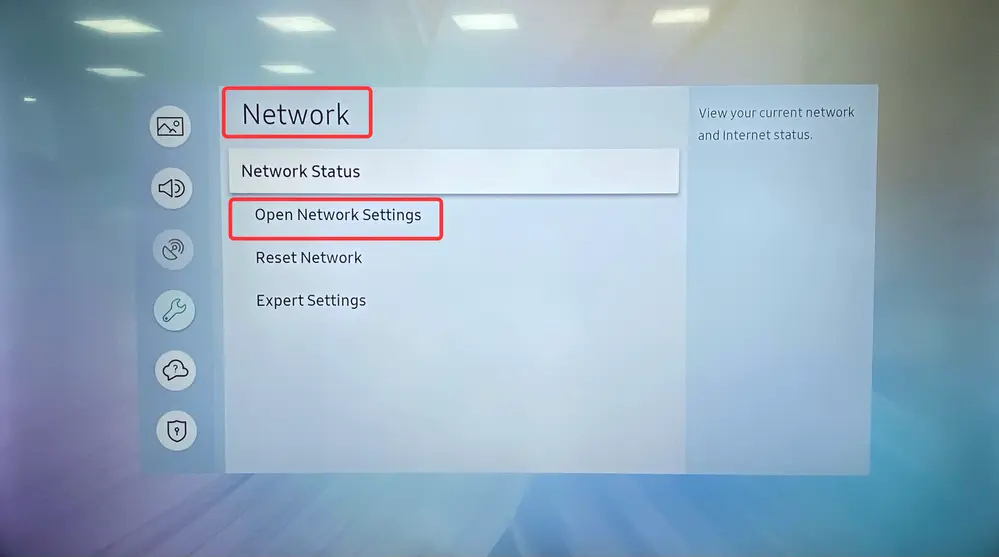
Schritt 3. Wählen Allgemein Abschnitt > Netzwerk > Öffnen Sie die Netzwerkeinstellungen. (oder Netzwerkeinrichtung).
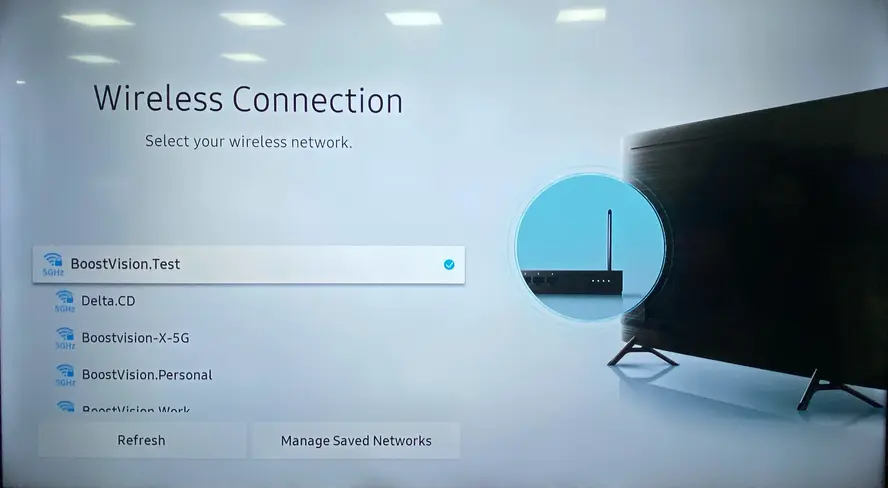
Schritt 4. Wählen Drahtlos als Netzwerktyp und Sie werden eine Liste von Wi-Fi-Netzwerken sehen.
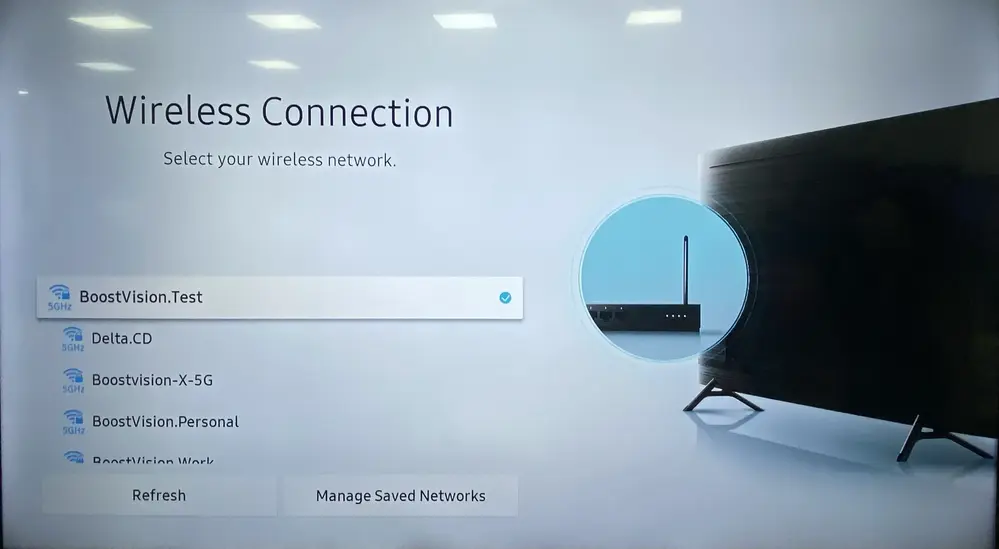
Schritt 5. Wählen Sie Ihr Netzwerk und geben Sie das richtige Passwort ein, dann wählen Sie Down.
Schritt 6. Wenn die erfolgreiche Verbindungsnachricht auf Ihrem fernseher angezeigt wird, fahren Sie fort mit der Auswahl OK um Ihre Online-Streaming-Ansicht zu starten.
Wie man mein Samsung mit einem kabelgebundenen Netzwerk verbindet.
Die zweite Methode, um die Netzwerkeinstellungen des Samsung-Fernsehers zu verbinden, ist die Verwendung eines kabelgebundenen Ethernet-Netzwerks. Überprüfen Sie dementsprechend, ob es ausgefranste oder beschädigte Stellen gibt an dem Ethernet-Kabel.

Eine Sache, die Sie wissen sollten, ist, dass ein Kabel möglicherweise unpraktisch ist, aber es kann ein schnelleres und stabileres Netzwerksignal für Ihr Gerät bereitstellen. Nun lassen Sie uns die Antwort auf die Frage "Wie verbinde ich meinen Samsung Fernseher mit dem Internet" sehen.
Schritt 1. Stecken Sie ein Ende des Kabels in den Anschluss an der Rückseite oder Seite Ihres fernsehers und das andere in einen verfügbaren LAN-Anschluss an Ihrem Router.
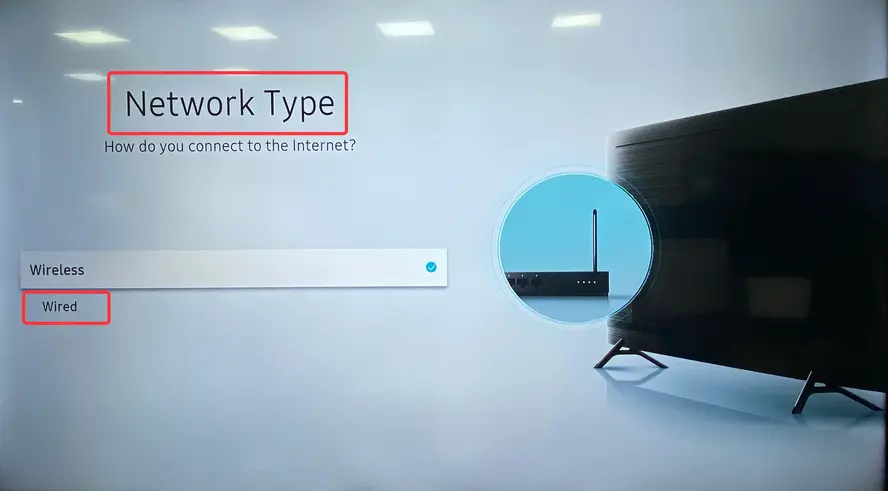
Schritt 2. Drücken Sie die Menü oder Zuhause Drücken Sie die Taste auf Ihrer Fernbedienung und wählen Sie Netzwerk > Netzwerkeinstellungen > Netzwerktyp > Verkabelt > Verbinden.
Manchmal funktioniert die drahtlose Verbindung auf Ihrem Samsung-Fernseher nicht, das Umschalten auf die kabelgebundene Netzwerkverbindung kann Ihr Internetproblem lösen.
Steuern Sie Ihren Samsung-Fernseher über das WLAN-Netzwerk.
Sobald der Samsung Smart-Fernseher erfolgreich mit dem WLAN verbunden ist, sind Sie in der Lage, Ihren Samsung-Fernseher über das drahtlose Netzwerk zu steuern. Dank BoostVision‘s Erkundung, dort ist ein virtuelle Samsung-Fernbedienung die Sie auf mobilen Geräten installieren können und dann verwenden, um Ihren Samsung-Fernseher als physische Fernbedienung zu steuern.
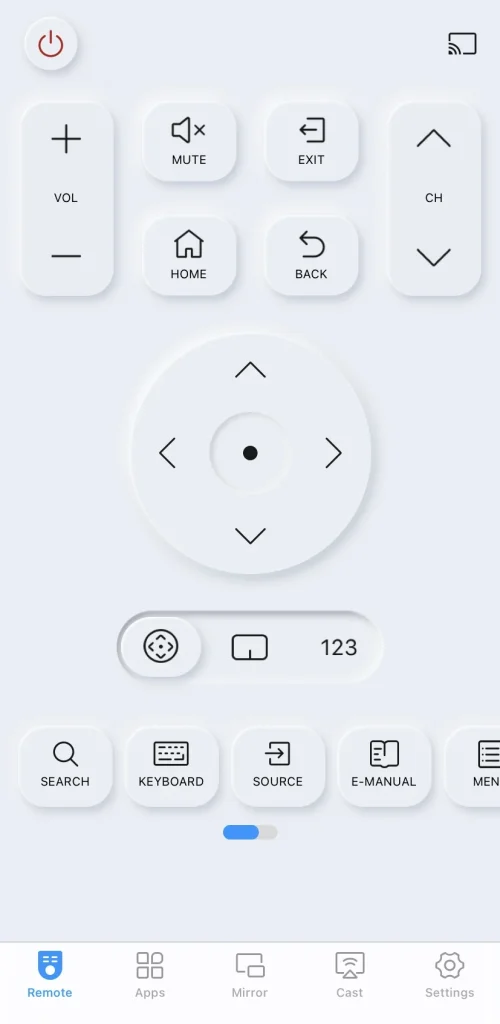
Diese Fernbedienungs-App kann zu einem mächtigen Sicherungswerkzeug werden, wenn Ihr Samsung-Fernbedienung funktioniert nicht. Nun lernen wir, wie man die Anwendung installiert und sie mit Ihrem Samsung-Fernseher koppelt, indem Sie die folgenden Anweisungen befolgen. Denken Sie daran, dass das funktionierende WLAN-Netzwerk die wesentliche Voraussetzung ist.
Laden Sie die Fernbedienung für Samsung Fernseher herunter.
Schritt 1. Installieren Sie die Samsung-Fernseher-Fernbedienungs-App auf Ihrem mobilen Gerät, wie einem Telefon oder Tablet. Stellen Sie dann sicher, dass Ihr mobiles Gerät und der Samsung-Fernseher von demselben drahtlosen Netzwerk abgedeckt werden.
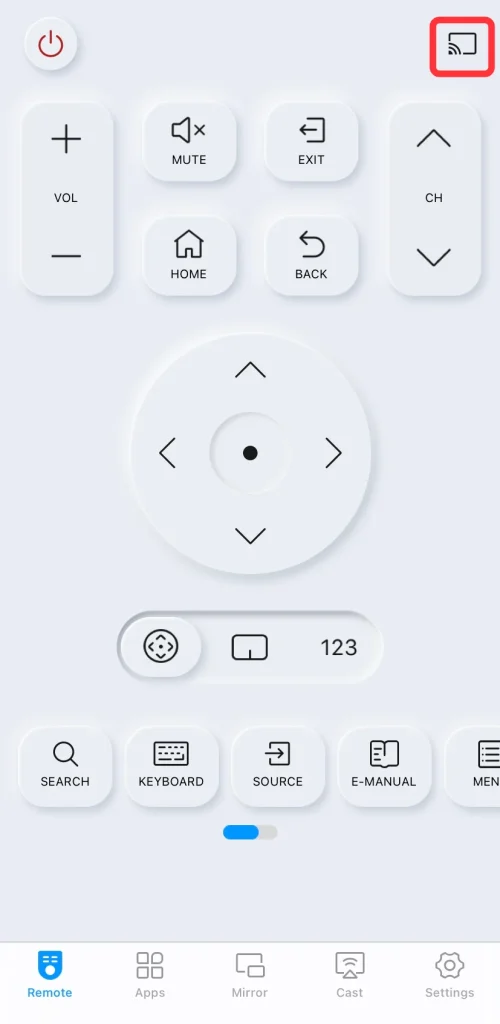
Schritt 2. Starten Sie die Anwendung auf dem Telefon oder Tablet, und tippen Sie auf den Kopplungseintrag in der oberen rechten Ecke der Fernbedienungsseite.
Schritt 3. Wählen Sie Ihren Samsung-Fernseher aus der Geräteliste aus, um den Kopplungsvorgang abzuschließen. Wenn Ihr Samsung-Fernseher hier nicht angezeigt wird, überprüfen Sie bitte, ob Ihre Geräte mit demselben WLAN verbunden sind.
Final Verdict
Wie verbindet man WiFi mit Samsung Fernseher? Die Bedienungsschritte sind einfach auszuführen und Sie können der ausführlichen Anleitung folgen, um ein Ethernet-Kabel für eine stabilere und schnellere Netzwerkverbindung zu verwenden.
Es ist erwähnenswert, dass die oben genannten Schritte sich auf das allgemeine Samsung-Fernsehermodell beziehen, sodass der spezifische Betriebsprozess je nach Ihrem Samsung-Fernsehermodell und seiner Softwareversion variieren kann.
Wie man Samsung-Fernseher mit WiFi verbindet
F: Wie verbinde ich meinen Samsung fernseher mit dem drahtlosen Internet?
- Drücken Sie die Menü, oder Zuhause Taste auf Ihrer Fernbedienung, um auf die Zuhause Menü. (Wenn Ihre Fernbedienung über einen Einstellungen , Sie können auch darauf drücken, um zu navigieren zu dem Einstellungen .)
- Wählen Allgemein Abschnitt > Netzwerk > Öffnen Sie die Netzwerkeinstellungen. (oder Netzwerkeinrichtung) > auswählen Drahtlos als Netzwerktyp und Sie werden eine Liste von Wi-Fi-Netzwerken sehen.
- Wählen Sie Ihr Netzwerk und geben Sie das richtige Passwort ein, dann wählen Sie Down und weiterhin auswählen OK um den Verbindungsprozess abzuschließen.
F: Warum verbindet sich mein Samsung-Fernseher nicht mit Wi-Fi?
Mehrere Gründe können dazu führen, dass sich Ihr Samsung-Fernseher nicht mit dem WLAN verbindet, darunter schlechte Netzwerksignale, Routerprobleme, Fernseherprobleme, Netzwerkeinstellungen und falsche Firmware.








